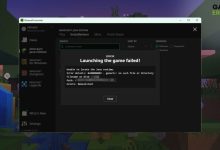.
xINSTALE CLICANDO NO ARQUIVO PARA DOWNLOAD
Embarcar em sua jornada virtual no Halo Infinite é uma experiência interessante – até você encontrar o Halo Infinite não será atualizado. Esse problema deixa você olhando para uma porcentagem estagnada ou nenhum progresso de download.
Muitos jogadores, tanto experientes quanto casuais, relataram suas frustrações em diferentes fóruns.
Se você está enfrentando esse problema, continue lendo para descobrir por que o Halo Infinite não atualiza e como corrigi-lo.
Por que o Halo Infinite não atualiza?
Pode haver muitos motivos pelos quais o Halo Infinite não será atualizado. Alguns dos mais comuns incluem:
- Antivírus ou firewall bloqueando o jogo
- Problemas de incompatibilidade
- Falta de privilégios de administrador
- Arquivos de jogo corrompidos
Como faço para atualizar o Halo Infinite?
Antes de tentar qualquer uma das correções abaixo, conclua as seguintes pré-verificações:
- Verifique a disponibilidade do servidor Halo Infinite para garantir que esteja ativo.
- Verifique sua rede doméstica para garantir que tudo esteja conectado corretamente e que todas as suas conexões estejam seguras.
- Verifique se sua conexão de rede está funcionando.
- Verifique se o seu PC atende aos requisitos mínimos do sistema para executar o Halo Infinite.
- Reinicie seu dispositivo.
- Desabilite o antivírus/firewall.
Se isso não funcionar, tente as seguintes correções 👇:
Índice:
- Atualize o Halo Infinite via Microsoft Store/Steam
- Atualize o driver de rede
- Execute o patch manualmente
- Desative o firewall
- Redefinir Ajustes de Rede
1. Atualize o Halo Infinite via Microsoft Store/Steam
🎮Através da Microsoft Store no PC:
- Feche o Halo Infinite se estiver aberto.
- Use a barra de pesquisa do Windows para encontrar “Loja da Microsoft.”
- Faça login com a conta da Microsoft que comprou o Halo Infinite.
- Escolher “Biblioteca.”
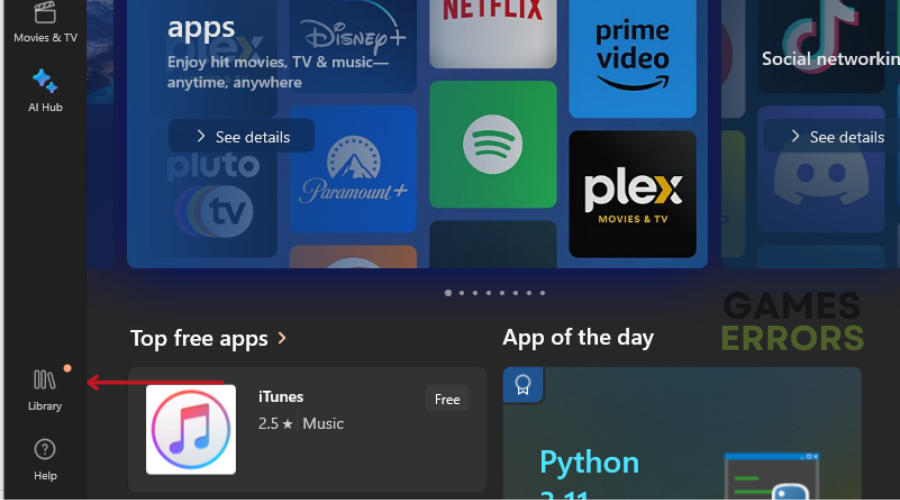
- Role para baixo para encontrar o Halo Infinite; as atualizações são listadas primeiro.
- Selecione “Atualizar.”
- Se uma atualização for encontrada, ela será baixada e instalada.
🎮Via Steam no PC:
- Feche o Halo Infinite se estiver aberto.
- Use a barra de pesquisa do Windows para encontrar “Steam”. e abra-o.
- Faça login com a conta Steam que comprou o Halo Infinite.
- Escolher “Biblioteca.”
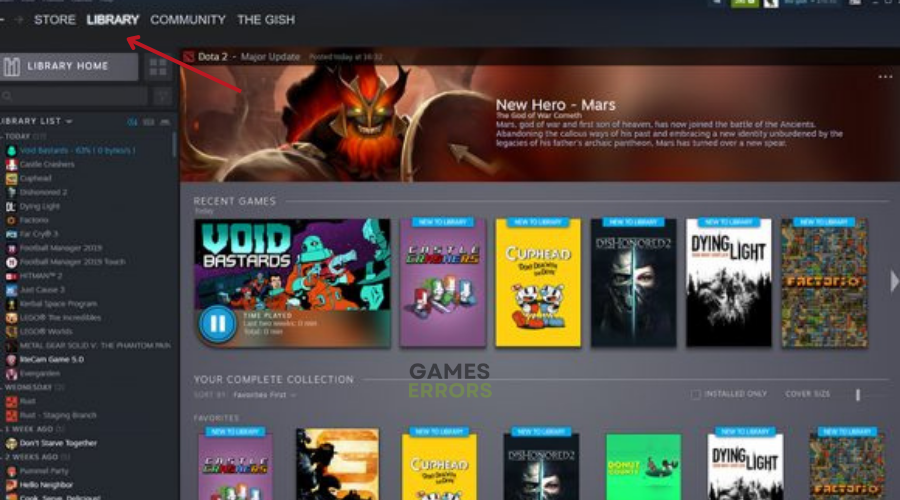
- Role para baixo para localizar o Halo Infinite; você também pode usar a barra de pesquisa.
- Clique com o botão direito do mouse em Halo Infinite.
- Selecione “Atualizar.”
- Se você não vir a opção “Atualizar”, o Halo Infinite está atualizado.
2. Atualize o driver de rede
Tempo necessário: 4 minutos.
- Pressione Win + X e escolha “Gerenciador de Dispositivos”.
- Expanda a categoria “Adaptadores de rede”.
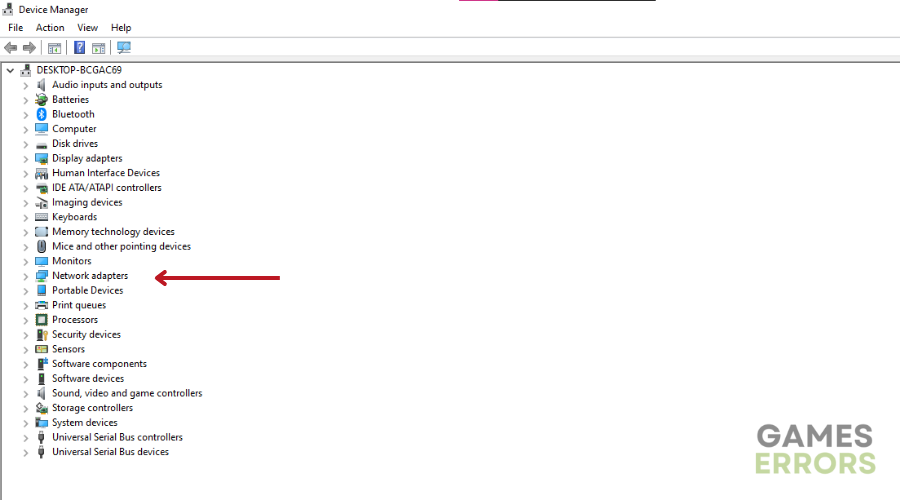
- Clique com o botão direito do mouse no adaptador de rede que deseja atualizar.
- Selecione “Atualizar driver” no menu de contexto.
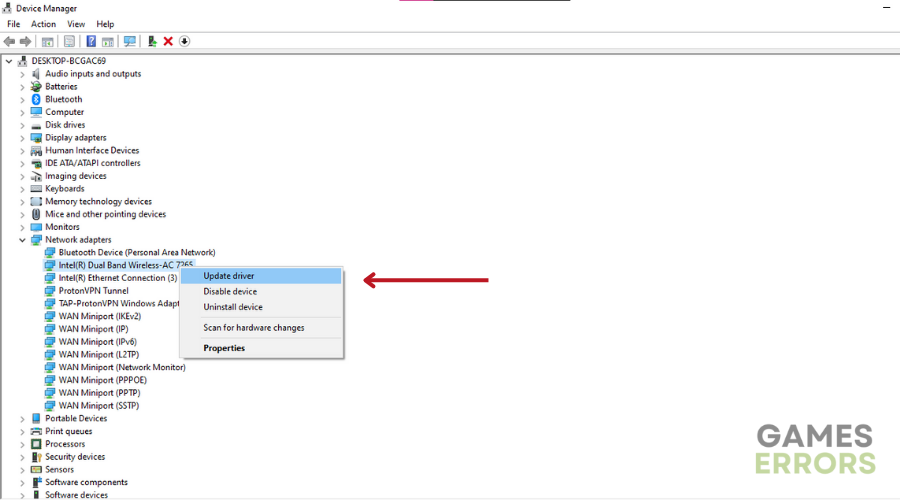
- Escolha “Pesquisar automaticamente software de driver atualizado”.
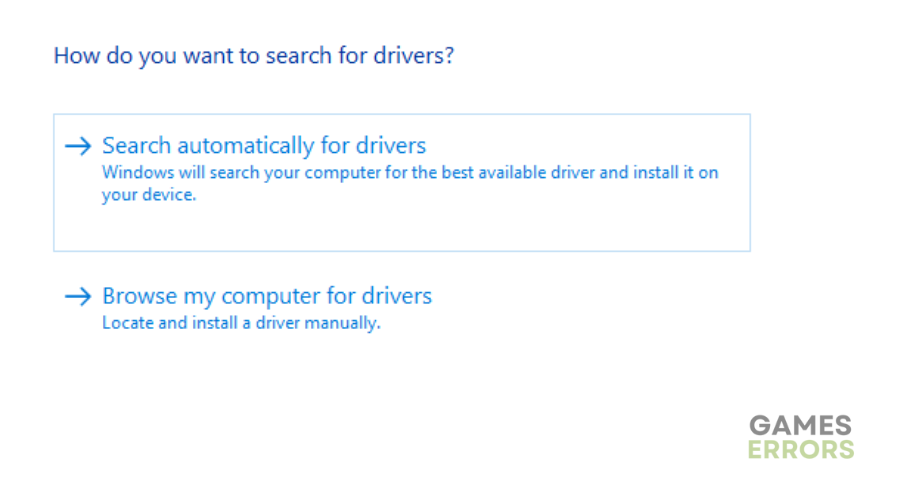
- O Windows procurará on-line o software de driver mais recente. Se um driver mais recente for encontrado, o Windows irá baixá-lo e instalá-lo.
- Após a instalação, reinicie o computador para aplicar as alterações.
📌Outbyte Driver Updater steps in where device managers fall short. This third-party solution ensures your PC gets the right drivers without the hassle of manually looking for the latest drivers for your PC.
⇒ Obtenha o atualizador de driver Outbyte
3. Execute o Patch Manualmente
- Clique com o botão direito do mouse em Halo Infinite em sua biblioteca e selecione “Propriedades.“
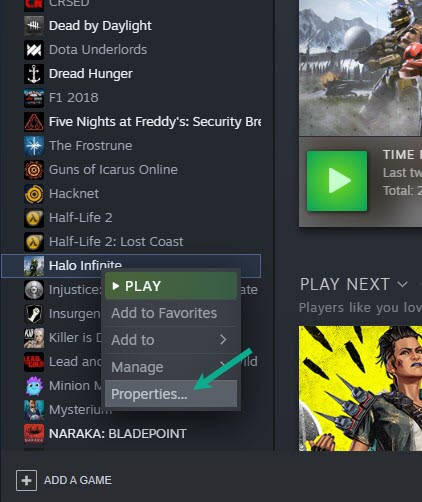
- Navegue até o “Ficheiros locais”seção e clique em “Atualizar.”
- Marque a caixa rotulada “Sempre pergunte antes de baixar.” Isso garante que todos os patches disponíveis para o seu jogo sejam baixados.
4. Desative o firewall
- aperte o Tecla do Windows + R no teclado para abrir a caixa de diálogo EXECUTAR.
- Na caixa de diálogo EXECUTAR, digite “ao controle” e pressione Enter ou clique em OK. Isso abrirá a seção Painel de controle.
- Certifique-se de que o “Visto por” A opção no canto superior direito está definida como Ícones grandes.
- Clique em “Firewall do Windows Defender.“
- No painel esquerdo, clique em “Ativar ou desativar o Windows Defender Firewall”.
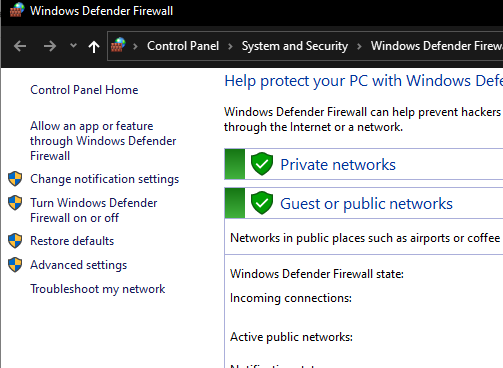
- Certifique-se de selecionar o “Desativar o Firewall do Windows Defender” opção para configurações de rede pública e privada para desativá-lo.
- Clique em OK para aplicar as alterações feitas.
- Depois de desativar o firewall, reinicie o cliente do jogo Halo Infinite e verifique se agora está funcionando corretamente.
5. Redefina as configurações de rede
- Clique no ícone do Windows e digite “Prompt de comando” e escolha esta ferramenta nos resultados da pesquisa.
- Digite cada um dos comandos fornecidos abaixo separadamente, pressionando Enter no teclado após cada comando:
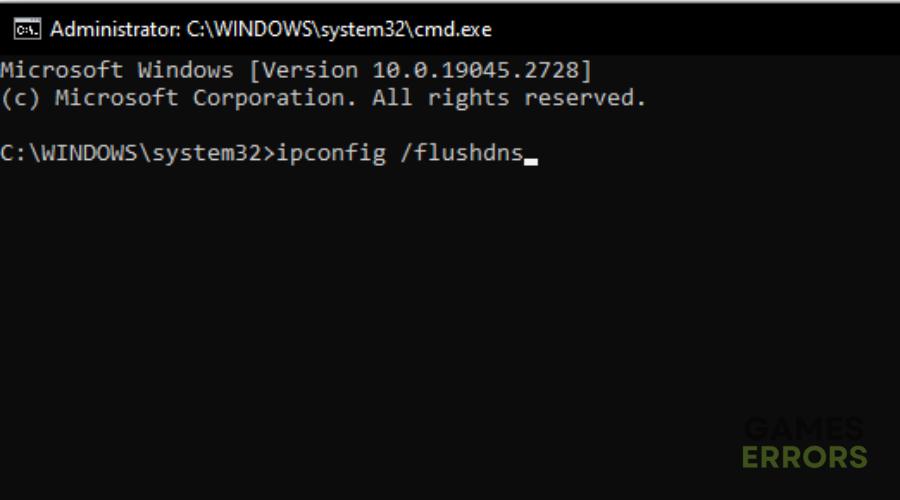
ipconfig /flushdnsipconfig /registerdnsipconfig /releaseipconfig /renewnetsh winsock resetnetsh winsock reset network
- Depois de receber a mensagem de sucesso para o comando final, reinicie o seu PC.
Artigos relacionados:
Conclusão
Em conclusão, se você estiver enfrentando problemas com o Halo Infinite não atualizar, não se preocupe. Muitos jogadores encontraram esse problema e existem maneiras de corrigi-lo.
Pode haver diferentes motivos pelos quais o jogo não atualiza, como software antivírus, problemas de compatibilidade ou arquivos corrompidos. Antes de tentar qualquer solução, verifique se o seu PC atende aos requisitos do jogo, se a conexão com a Internet está estável e se você reiniciou o dispositivo.
Para corrigir o problema, você pode atualizar o Halo Infinite por meio de plataformas como Microsoft Store ou Steam, atualizar seu driver de rede, executar o patch manualmente, desativar seu firewall ou redefinir suas configurações de rede.
Lembre-se de que essas etapas foram criadas para ajudá-lo a voltar a jogar Halo Infinite. Feliz jogo!
Se você encontrar algum problema ou erro ao jogar seus jogos favoritos e precisar de suporte, sinta-se à vontade para entrar em contato conosco aqui. Nossa equipe está sempre pronta para ajudá-lo e garantir que sua experiência de jogo seja perfeita e agradável.
.